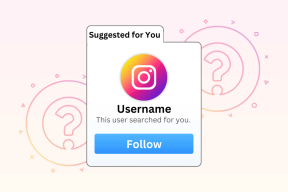Parandage Destiny 2 veakood Plum
Miscellanea / / April 05, 2023
Destiny 2 on tasuta veebipõhine mitme mängijaga esimese isiku tulistamisvideomäng. Selle töötas välja Bungie Inc ja see ilmus 2017. aasta augustis. BattlEye on selle petmisvastane kaitseteenus, mis kaitseb mängu ja selle mängijaid erinevate küberrünnakute eest, nagu häkkimine ja petmine. Kui mängijad rikuvad Bungie teenusetingimusi, saab BattlEye selle tuvastada. Kuid paljud süütud kasutajad olid teatanud, et Destiny 2 veakood PLUM ilmus arvutiekraanile isegi siis, kui ühtegi reeglit ei rikutud. Kui teil on sama probleem, olete õigel lehel. Kuna selles juhendis räägime teile, mida veakood PLUM tähendab, mis selle käivitab ja kuidas seda parandada.

Sisukord
- Kuidas parandada arvutis Destiny 2 veakoodi Plum
- Mida veakood PLUM tähendab?
- Põhilised tõrkeotsingu meetodid
- 1. meetod: tehke puhaskäivitus
- 2. meetod: peatage muud mänguteenused
- 3. meetod: keelake VALORANT Vanguard
- 4. meetod: värskendage võrguadapteri draiverit
- 5. meetod: värskendage Windowsi
- 6. meetod: installige BattlEye teenus uuesti
- 7. meetod: võtke ühendust BattlEye toega
- Pro nõuanded: järgige Bungie teenusetingimusi
Kuidas parandada arvutis Destiny 2 veakoodi Plum
See võib olla tüütu, kui nimetatud tõrge ilmub teie arvutiekraanile. Kuid see ei häiri teid enam, sest selles juhendis räägime teile Destiny 2 veakoodist PLUM. Kuid enne seda arutleme lühidalt, mida veakood PLUM tähendab.
Kiire vastus
Proovi võrguseadete lähtestamine ja teise võrguga ühenduse loomine. Sa saad ka võtke ühendust Destiny 2 toega edasise abi saamiseks.
Mida veakood PLUM tähendab?
Kui Bungie teenusetingimusi rikutakse, võib BattlEye tuvastada probleemi ja selle tulemusena võib tekkida PLUM-tõrge. Selle põhjused on toodud allpool:
- Ajutised tõrked süsteemis.
- Server on maas.
- Interneti-ühendus on halb.
- Teised taustal olevad mängud segasid Destiny 2.
- Virtuaalse privaatvõrgu tõttu.
- VALORANT Vanguardi tõttu.
- Aegunud võrguadapteri draiver.
- Vananenud operatsioonisüsteem.
- Bungie teenusetingimuste rikkumine.
Destiny 2 veakoodi PLUM parandused on toodud allpool. Seega alustame ilma pikema jututa tõrkeotsinguga.
Põhilised tõrkeotsingu meetodid
Siin on mõned levinud, kuid tõhusad meetodid, mis nimetatud vea parandavad:
1A. Taaskäivitage arvuti
Üks Destiny 2 veakoodi PLUM parandustest on arvuti taaskäivitamine. Kuigi see võib tunduda halva nõuandena, lahendab probleemi sageli lihtsalt arvuti taaskäivitamine. Kuna see tühjendab vahemälu ja taaskäivitab kõik praegu aktiivsed toimingud ja protsessid, nii esiplaanil kui ka taustal. Seega soovitame teil arvuti taaskäivitada. Teame, et saate seda ise teha, kuid uute viiside õppimiseks võite vaadata meie juhendit taaskäivitage Windows 10.
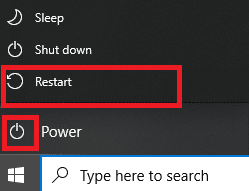
1B. Oodake serveri tööaega
Järgmine võimalik meetod on Destiny 2 serveri oleku kontrollimine. Kui server on maas, oodake serveri tööaega ja mängige mõne aja pärast mängu. Kontrollige serveri olekut Saatus 2 siin. Kui server ei tööta, soovitame teil kasutada järgmist meetodit.
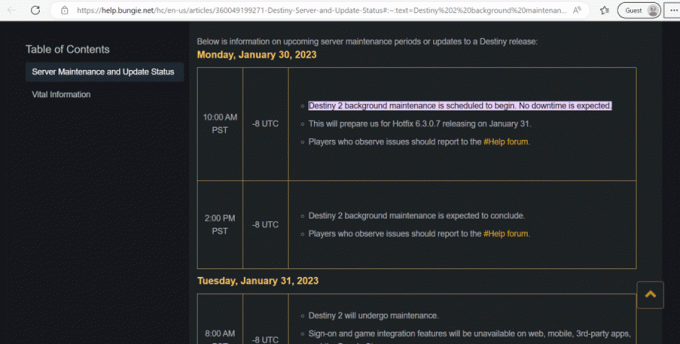
1C. Interneti-ühenduse tõrkeotsing
Paljud kasutajad on meid teavitanud, et vea põhjuseks oli ebastabiilne Interneti-ühendus. Probleem lahenes aga, kui interneti kiirust suurendati ja võrguühenduse probleemid lahendati. Seega saate parandada ka Interneti-kiirust ja lahendada võrguühenduse probleeme. Õppima kuidas teha Windows 10 võrguühenduse probleemide tõrkeotsingut, kasutage meie juhendit.

1D. Lülitage VPN välja
Virtuaalne privaatvõrk tagab, et teie privaatsust ei rikuta. Peale selle võimaldab see juurdepääsu geograafiliselt piiratud sisule. Kuid kui mängite Destiny 2, võib VPN häirida BattlEye tööd. Tagamaks, et VPN ei segaks BattlEye tööd, peate VPN-i keelama. Õppimiseks võite vaadata meie juhendit kuidas VPN-i Windows 10-s keelata.

Loe ka: Parandage Destiny veakood Beaver
Muud vea parandamise meetodid on toodud allpool. Seega jätkake lugemist, et sellest teada saada.
1. meetod: tehke puhaskäivitus
Puhas alglaadimine käivitab Windowsi minimaalse draiverite ja rakendustega. Saate puhastada, kasutades meie artiklit kuidas teha puhast alglaadimist Windows 10-s Destiny 2 veakoodi PLUM PC parandamiseks.

2. meetod: peatage muud mänguteenused
Kui mängite arvutis rohkem kui ühte mängu, veenduge, et selle mänguga seotud lisateenused poleks aktiivsed. Peate Destiny 2 mängimise ajal muud mänguteenused peatama. Kui te ei peatu, võib ilmneda tõrge. Destiny 2 veakoodi PLUM PC parandamiseks peate tegema järgmised sammud:
1. Esmalt vajutage nuppu Tõstuklahv + Ctrl + Escvõtmed koos avada Tegumihaldur arvutis.
2. Nüüd navigeerige lehele Protsessid sakk.
3. Valige mänguprotsess, mille soovite lõpetada. Kui olete valinud, klõpsake nuppu Lõpeta ülesanne.

4. Nüüd Alusta mäng uuesti.
Kui probleem ei lahene, võite proovida järgmist meetodit.
Loe ka:Destiny 2 välja antud kiirparandus 7.0.0.6
3. meetod: keelake VALORANT Vanguard
VALORANTi petmisvastane kaitseteenus võib olla vastuolus Destiny 2 petmisvastase tarkvaraga, see tähendab BattlEye. Selle konflikti vältimiseks peate VALORANT Vanguardi keelama. Õnneks on Vanguard välja andnud värskenduse, mis võimaldab teil Vanguardi süsteemisalve ikooni kaudu välja lülitada. Vanguardi keelamiseks järgige neid samme.
1. Klõpsake ekraani allosas kuvatud süsteemisalve ikooni.
2. Nüüd paremklõpsake Eesrind ikooni.
3. Lõpuks valige Väljuge Vanguardist.
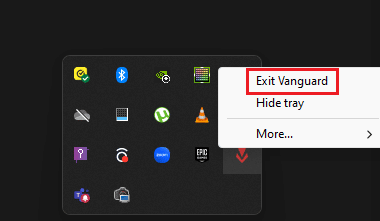
4. meetod: värskendage võrguadapteri draiverit
Teine võimalik viis Destiny 2 veakoodi PLUM PC parandamiseks on võrguadapteri draiveri värskendamine. Ühendusprobleemide vältimiseks peate seda regulaarselt värskendama. Lisaks töötab teie arvuti sujuvalt, kui selle võrgudraiverit värskendatakse. Palun lugege meie juhendit kuidas värskendada võrguadapteri draivereid opsüsteemis Windows 10.
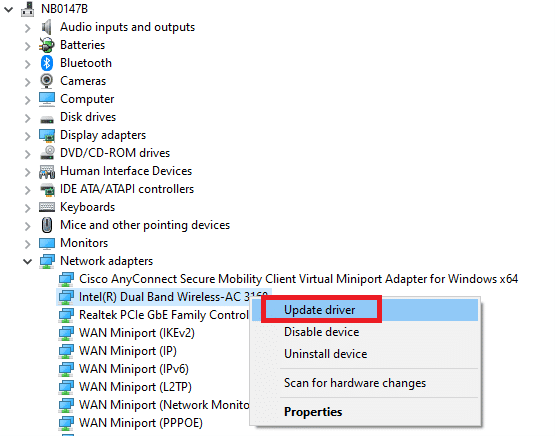
Loe ka: 9 viisi võrgumuudatuse parandamiseks Tuvastati viga
5. meetod: värskendage Windowsi
Paljud mängukasutajad on meile teatanud, et seda saab lahendada Windowsi operatsioonisüsteemi värskendamisega. Vananenud OS võib aga teatud arvutis mängitavate mängude puhul probleeme tekitada. Seetõttu peate tagama, et teie seadmes töötab uusim versioon. Õppimiseks saate kasutada meie juhendit kuidas alla laadida ja installida Windows 10 uusim värskendus. Kui operatsioonisüsteem on värskendatud, proovige mängu mängida. Kui see meetod ei suuda Destiny 2 tõrkekoodi PLUM PC parandada, tehke oma seadmes järgmine meetod.
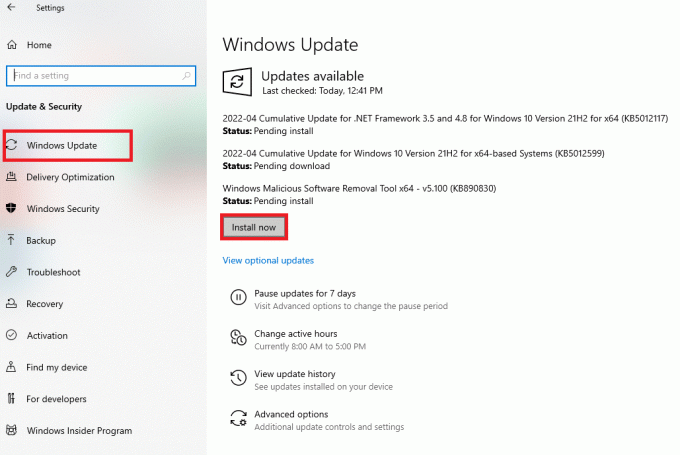
6. meetod: installige BattlEye teenus uuesti
Saate BattlEye Service'i uuesti installida, kui ükski ülalnimetatud meetoditest pole töötanud. Selleks peate selle desinstallima ja seejärel uuesti installima. Sama sammud on toodud allpool:
1. Käivitage Jookse dialoogiboksis vajutades Windows + Rvõtmed samaaegselt.
2. Nüüd tippige appwiz.cpl ja klõpsake edasi Okei avada Programmid ja funktsioonid aken.

3. Paremklõpsake BattleEye ja valige Desinstallige aastal Programm ja funktsioonid.
4. Pärast seda järgige ekraanil kuvatavaid juhiseid desinstallida programmi ja taaskäivitage Windows.
5. Külastage ametlikku veebisaiti BattleEye ja lae alla seda.

6. Käivitage seadistusfail selle uuesti installimiseks.
Loe ka: Parandage Windows 10-s kinni jäänud Battle.net värskendus 0% juures
7. meetod: võtke ühendust BattlEye toega
Viimane abinõu probleemi lahendamiseks on probleemi lahendamiseks abi saamiseks pöörduda spetsialistide poole. Proovige võtta ühendust BattlEye meeskonnaga ja teavitada neid probleemist, et leida töötav lahendus veakoodi parandamiseks. Seega täitke vorm, minnes aadressile Battleye kontaktide leht.

Mõned täiendavad näpunäited on toodud allpool. Seega jätkake lugemist, et sellest teada saada.
Pro nõuanded: järgige Bungie teenusetingimusi
Kuna see tõrge ilmneb Bungie teenusetingimuste rikkumisel, peate seda mängu mängides tagama, et järgite Bungie teenusetingimusi. Mõned neist on:
- Mitte laimada, ahistada, jälitada ega kuritarvitada teisi.
- Mitte laadida üles materjali, mida intellektuaalomandi õigused kaitsevad.
- Mitte laadida üles faile, mis on rikutud ja milles on viirus.
- Et mitte rikkuda käitumiskoodeksit.
Kõigi tingimuste lugemiseks külastage lehte Bungie juriidiliste tingimuste leht.

Soovitatav:
- Kuidas Discordis sõnu peita
- Parandage Call of Duty MW3 plaadi lugemise tõrge
- Parandage Destiny 2 veakood Centipede
- Kuidas parandada Destiny 2 veakoodi CURRANT
Loodame, et see artikkel oli kasulik ja saite selle parandada Destiny 2 veakood PLUM. Kui teil on endiselt küsimusi, küsige neid allpool olevas kommentaaride jaotises. Samuti andke meile teada, mida soovite järgmisena õppida.

Elon Decker
Elon on TechCulti tehnikakirjanik. Ta on kirjutanud juhendeid umbes 6 aastat ja käsitlenud paljusid teemasid. Talle meeldib käsitleda Windowsi, Androidiga seotud teemasid ning uusimaid nippe ja näpunäiteid.